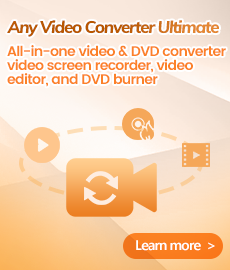Tutoriel
Any Video Converter Pro pour Mac est un logiciel de conversion vidéo universel et convivial pour les utilisateurs de Mac. Il peut convertir entre presque tous les formats vidéo, y compris AVI, MP4, FLV, MPEG1/2/4, WMV, MOV, 3GP, etc. Prend en charge presque tous les lecteurs vidéo populaires tels que Apple iPhone, iPad, Apple TV, Sony PS4 et Android téléphones portables.
1. Comment convertir une vidéo en d'autres formats vidéo ?
Ajoutez des fichiers vidéo/DVD
Allez au panneau Convertir les vidéos pour convertir les vidéos. Cliquez sur le bouton Ajouter des fichiers ou Ajouter DVD (également via l'élément de menu Faites glisser les fichiers vers la liste directement depuis votre disque ou un autre emplacement) pour sélectionner les fichiers que vous souhaitez importer.
Note: Ce puissant convertisseur vidéo prend en charge tous les formats vidéo courants, notamment FLV, MPEG1, MPEG2, MP4, 3GP, 3G2, MOV, AVI, M2TS, MPEG TS/TP (pour la vidéo HD), etc.
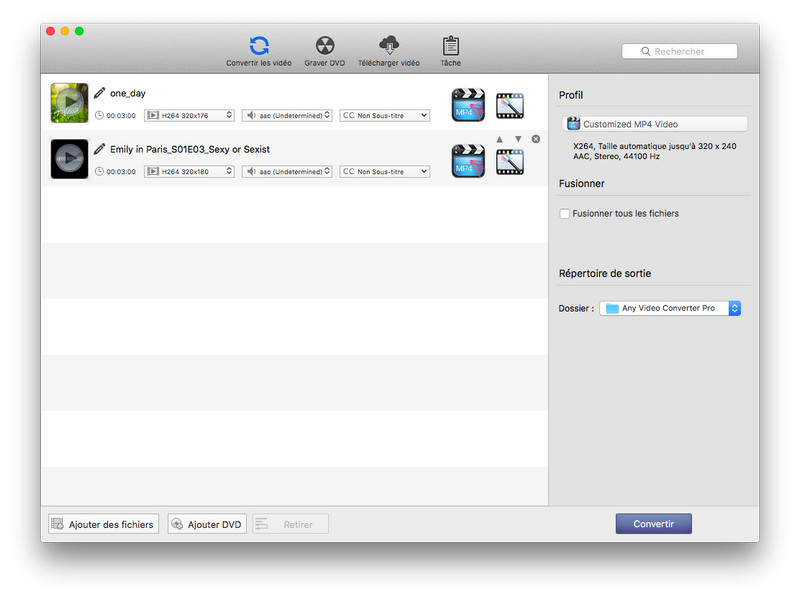
Définissez le profil de sortie
Cliquez sur le profil requis dans la liste déroulante Profil sur l'interface principale. Après la sélection, le format sélectionné sera défini pour tous les fichiers de la liste.
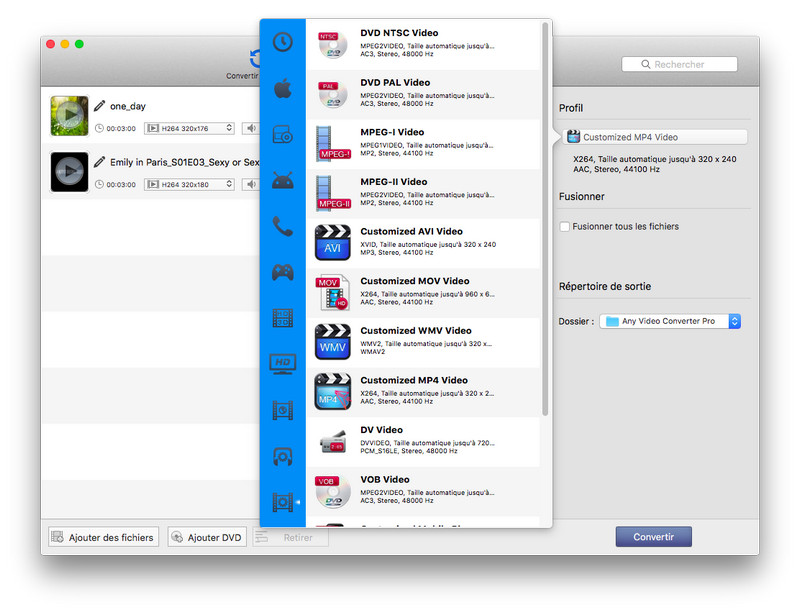
Définissez la destination de sortie
Cliquez sur la liste déroulante Répertoire de sortie - Dossier, puis cliquez sur Choisir pour définir la sortie destination.
Note : Le chemin par défaut est / Users/ user/ Movies/ Any Video Converter Pro, cliquez sur Révéler dans le Finder pourrait ouvrir le chemin.
Démarrez la conversion
Cliquez sur le bouton Convertir puis la liste est vide. Pendant ce temps, tous les fichiers de la liste sont ajoutés à la liste Tâche-En suspens en commençant la conversion à son tour et le compte à rebours commence.
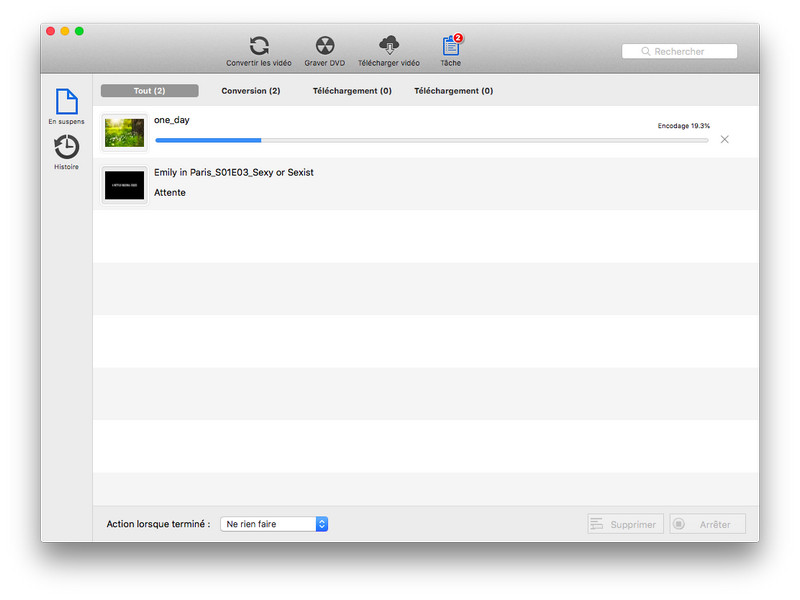
2. Comment personnaliser la vidéo ?
Cliquez sur l'icône ![]() pour ajuster les paramètres vidéo et audio du profil en fonction à vos besoins, vous pouvez également conserver les valeurs par défaut.
pour ajuster les paramètres vidéo et audio du profil en fonction à vos besoins, vous pouvez également conserver les valeurs par défaut.
Note : Lorsque vous cochez l'option Appliquer à tous, votre Paramètres vidéo/ Paramètres audio/ Paramètres avancés s'appliqueront à tous les fichiers de la liste Convertir les vidéos.
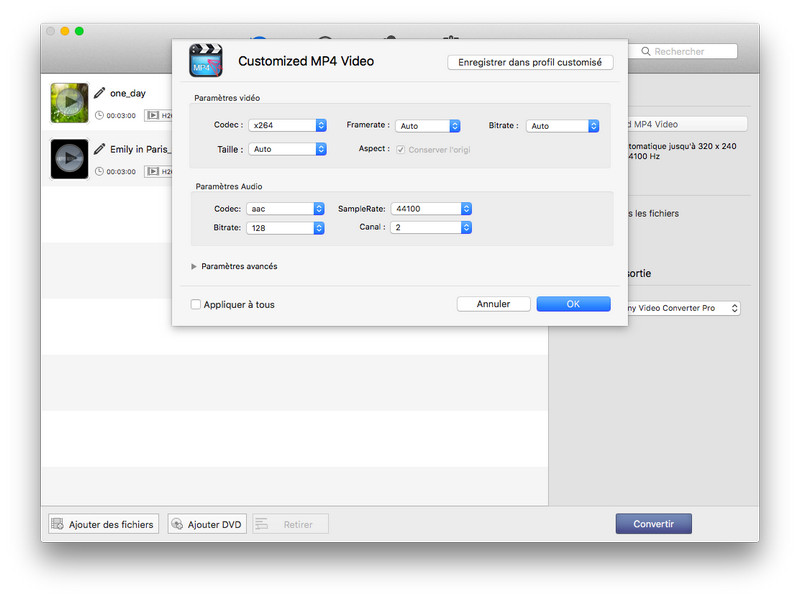
3. Comment graver des vidéos sur DVD ?
Ajoutez des vidéos
Allez au panneau Graver DVD pour graver un DVD. Cliquez sur le bouton Ajouter des fichiers ou Ajouter DVD (également via l'élément de menu Faites glisser les fichiers vers la liste directement depuis votre disque ou un autre emplacement) pour sélectionner les fichiers que vous souhaitez importer.
Définissez le modèle
Cliquez sur la liste déroulante Modèle pour définir un modèle en tant que menu DVD pour les fichiers DVD créés par vous-même. Le modèle sélectionné sera affiché dans la fenêtre ci-dessous. Et puis cliquez sur le bouton Aperçu du DVD, la fenêtre Aperçu du DVD s'ouvre avec les fichiers ajoutés, le bouton suivant/précédent et lancez la lecture bouton.
Note :
(1) Si le Modèle est "Aucun", il ne prend pas en charge la prévisualisation du DVD.
(2) Si aucun fichier n'est ajouté, il ne prend pas non plus en charge la prévisualisation du DVD.
(3) Le bouton suivant/précédent s'affiche en fonction du nombre de fichiers ajoutés.
(4) Cliquez sur le bouton de lecture ou cliquez sur le fichier dans la fenêtre Aperçu du DVD pour lire la vidéo.
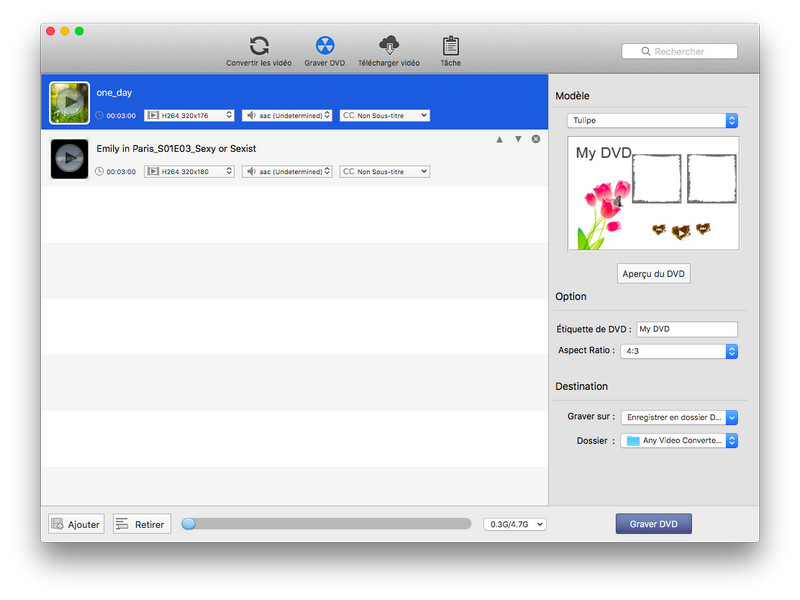
Ajustez l'option
Étiquette de DVD : le nom par défaut est Mon DVD. Ou personnalisez-le.
Aspect Ratio: Définissez le format d'image de la vidéo, par exemple 4: 3 ou 16: 9.
Commencez à graver un DVD
Cliquez sur le bouton Graver DVD, puis la barre de progression apparaît.
Note : Vous ne pouvez pas utiliser d'autres fonctions temporairement, avant la fin de la gravure.
 Programmes Populaires
Programmes Populaires
 Recommandation
Recommandation
Any Video Converter Free pour Mac
Convertisseur vidéo et éditeur vidéo gratuits avec des millions d'utilisateurs satisfaits.
En Savoir Plus  FAQ
FAQ